Kuinka sammuttaa kannettavan tietokoneen näytön manuaalisesti
Työpöydällä voit vain painaa näytön virtapainiketta ja näyttö sammuu. Mutta siitä tulee hieman monimutkaista, kun on kyse kannettavasta tietokoneesta. Jos painat kannettavan tietokoneen virtapainiketta, olet vaarassa menettää avoimet tiedostot ja tiedot. Vaikka joissakin kannettavissa tietokoneissa on erillinen painike näytön sammuttamiseksi, toiset vain sammuvat.
Nyt voi olla useita syitä, miksi haluat sammuttaa kannettavan tietokoneen näytön. Et halua, että ympärilläsi olevat ihmiset katsovat näyttöäsi, kun olet poissa. Toinen syy voi olla akun säästäminen. Lopuksi muutamien toimintojen, kuten suuren pelin lataamisen tai musiikin/podcastin kuuntelun, ei tarvitse pitää näyttöä PÄÄLLÄ. Asia on, että Windowsissa ei ole oletusominaisuutta, joka sammuttaisi näytön heti. Sinun on odotettava jonkin aikaa, jotta kannettava tietokone sammuttaa näytön automaattisesti. On olemassa muutamia tekniikoita ja käteviä ohjelmistoja, joiden avulla voit sammuttaa kannettavan tietokoneen näytön manuaalisesti välittömästi. Mainitsemme nämä menetelmät lyhyesti ja annamme vaiheittaisen menettelyn kullekin menetelmälle.
Älä Miss: Kuinka asettaa akun heikon varaustason varoitus Windowsissa
Sisällys
- 1 7 tapaa sammuttaa Windowsin kannettavan tietokoneen näytön
- 1.1 1. Ohjelmoi virtapainikkeen toiminto uudelleen
- 1.2 2. Erätiedoston käyttäminen
- 1.3 3. Sammuta LCD -ohjelmiston käyttäminen
- 1.4 4. BlackTop Toolin käyttäminen
- 1.5 5. Näytön virrankatkaisu -apuohjelman käyttäminen
- 1.6 6. Määritä virta- ja lepotilaasetukset
- 1.7 7. Pikanäppäimen käyttäminen
- 1.8 Yhteenveto
7 tapaa sammuttaa Windowsin kannettavan tietokoneen näytön
Useimmat menetelmät tekevät sen laittamatta tietokonettasi nukkumaan.
1. Ohjelmoi virtapainikkeen toiminto uudelleen
Voit määrittää, mitä kannettavan tietokoneen virtapainikkeen painaminen tekee siirtymällä tietokoneen virta-asetuksiin. Voit asettaa sen vain sammuttamaan näytön, sammumaan tai nukkumaan. Nämä ovat vaiheet, jotka sinun on noudatettava päästäksesi näihin asetuksiin.
- Siirry tietokoneesi asetuksiin painamalla Windows -painiketta ja napsauttamalla settings kuvaketta.
- Sitten sitten Windows-asetukset, Mene Sjärjestelmä > Virta ja uni.
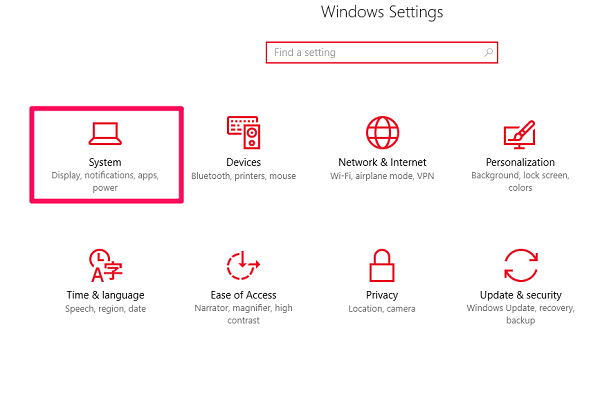
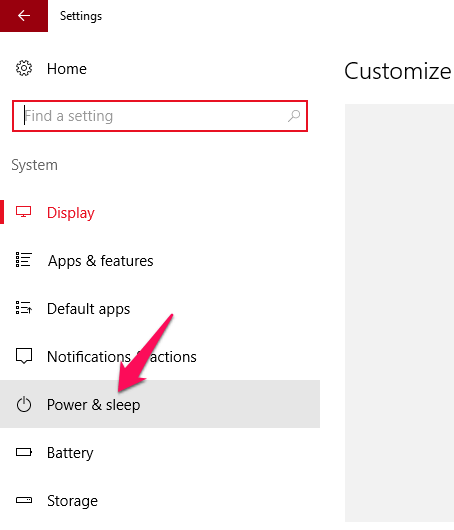
- Napsauta sitten Lisävirtaa asetukset kohdassa Liittyvät asetukset.
- Näytön vasemmasta reunasta löydät vaihtoehdon Valitse, mitä virtapainiketta tekee.
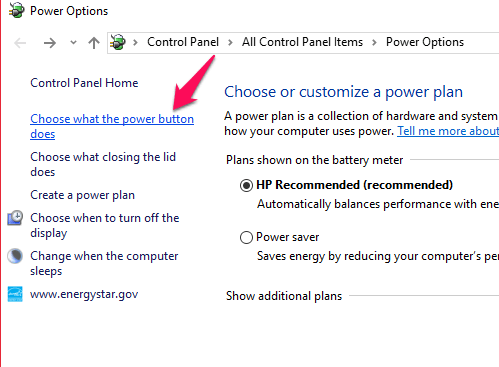
- Napsauta sitä ja aseta Kun painan virtapainiketta että Sammuta näyttö ja tallenna sitten muutokset.
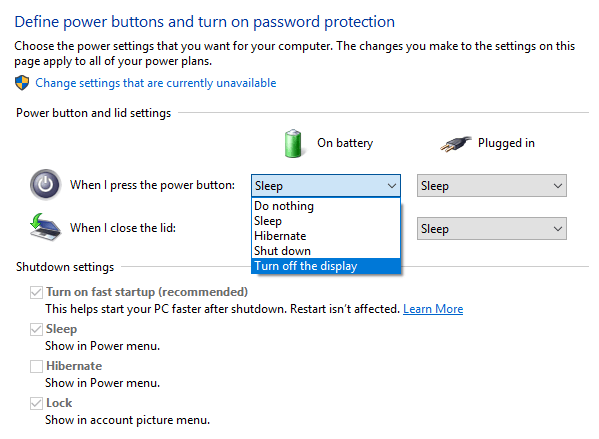
Voit myös muuttaa kannen sulkemistoimintoja samasta ikkunasta.
Älä Miss: Kuinka sammuttaa Windowsin automaattisesti tietyn ajan kuluttua
2. Erätiedoston käyttäminen
Tämä ei ole vaiheittainen menetelmä, vaan yksinkertainen BAT-tiedosto, joka voidaan ladata Internetistä. Aseta se vain työpöydällesi tai mihin tahansa kansioon ja kaksoisnapsauta sitä aina, kun sinun täytyy sammuttaa näyttö. Lisäksi voit myös kiinnittää bat-tiedoston käynnistysvalikkoon tai tehtäväpalkkiin päästäksesi siihen nopeasti.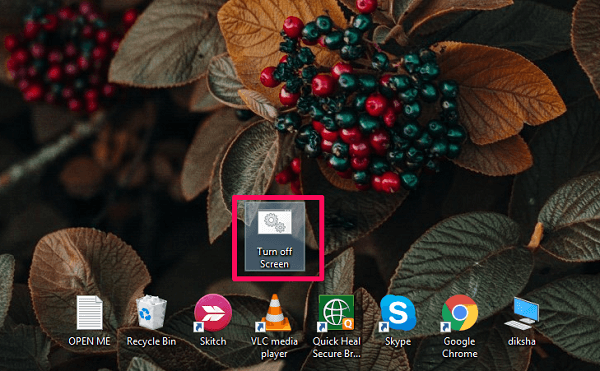
Huomautus: Komentokehote näkyy näytöllä muutaman sekunnin ajan, ennen kuin näyttö sammuu.
3. Sammuta LCD -ohjelmiston käyttäminen
Turn Off LCD on EXE-ohjelmisto, joka pystyy sammuttamaan tietokoneen näytön välittömästi. Se toimii aivan kuten näytön bat-tiedosto. Napsauta kuvaketta kahdesti sammuttaaksesi kannettavan tietokoneen näytön. Se on hyvin pieni ohjelmisto, joka ei vaadi edes 100 kt tilaasi.
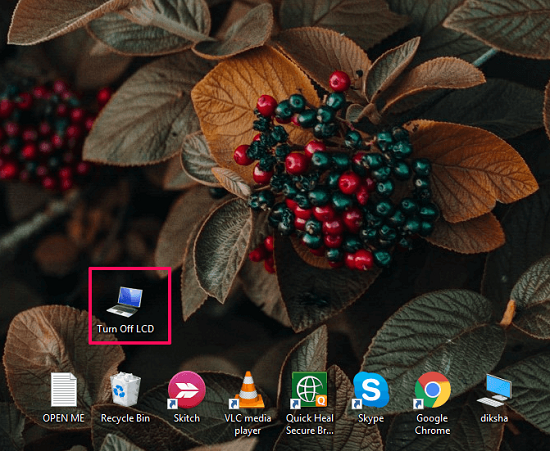
Huomautus: Kun lataat sen, saat ohjelmistosta pakatun version, joten varmista, että purat sen ennen käyttöä.
Lataa ohjelmisto tästä linkistä.
4. BlackTop Toolin käyttäminen
Tämä on hieman erilainen kuin aiemmin mainittu ohjelmisto. Sen sijaan, että napsauttaisit kuvaketta, tämän työkalun avulla voit sammuttaa kannettavan tietokoneen näytön painamalla esiasetuspainiketta pikanäppäimet. Tämä työkalu toimii kaikissa Windows-käyttöjärjestelmän versioissa. Tässä on mitä sinun on tehtävä.
- Jälkeen työkalun lataaminen, noudata yksinkertaista asennusta.
- Kun se on asennettu, se näkyy ilmaisinalueella ilman, että luodaan pikakuvakkeita tai kuvakkeita.
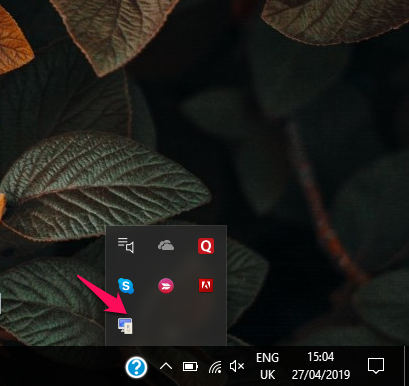
- Täältä voit vain painaa Ctrl+Alt+B sammuttaaksesi kannettavan tietokoneen näytön milloin tahansa.
Voit poistaa tämän pikanäppäimen käytöstä poistumalla BalckTop-ohjelmistosta ilmaisinalueelta.
5. Näytön virrankatkaisu -apuohjelman käyttäminen
Näytön virrankatkaisu on toinen tehokas työkalu, jota voidaan käyttää samaan tarkoitukseen. Jos kaikki muut menetelmät eivät toimineet hyvin järjestelmässäsi, valitse tämä. Se tukee sekä 32-bittistä että 64-bittistä tietokonetta. Sen avulla voit myös lukita työasemaominaisuuden ja käynnistää näytönsäästäjän näytön sammuttamisen sijaan. Lataa tästä linkistä ja aloita avaamalla purettu tiedosto. Napsauta seuraavaksi build-kansiosi (X32 tai X64) alla olevaa poistosovellusta.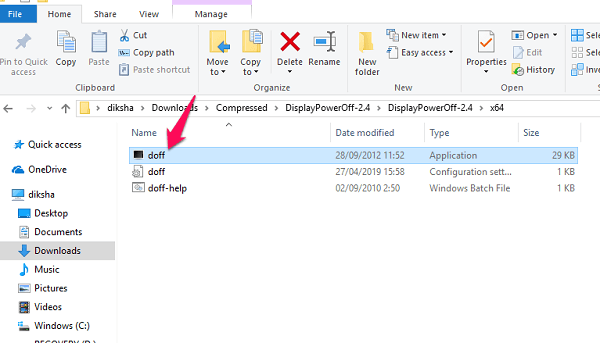
Älä Miss: Hanki vanha ikkunoiden ulkoasu klassisilla Shell-korvauksilla
6. Määritä virta- ja lepotilaasetukset
Virran ja lepotilan asetusten määrittäminen on toinen tehokas tapa, jolla voit sammuttaa Windows-tietokoneesi näytön nopeasti. Kun kannettava tai tietokone on ollut käyttämättömänä tietyn ajan, näyttö sammuu automaattisesti. Oletusarvoisesti tämä aika on asetettu 5 minuuttiin, kun se on irrotettuna, ja 10 minuuttiin, kun se on kytketty virtalähteeseen. Ja molemmat nämä ajat voidaan asettaa niinkin lyhyeksi kuin 1 minuuttiin. Siksi kannettavan tietokoneen näyttö sammuu 1 minuutin käyttämättömyyden jälkeen, ja näin voit tehdä sen.
- Siirry tietokoneesi asetuksiin painamalla Windows -painiketta ja napsauttamalla settings kuvaketta.
- Sitten sitten Windows-asetukset, Mene Sjärjestelmä > Virta ja uni.

- In Näytön -osiossa, napsauta avattavan valikon nuolta ja vieritä 1 minuutin vaihtoehtoon ja valitse se.
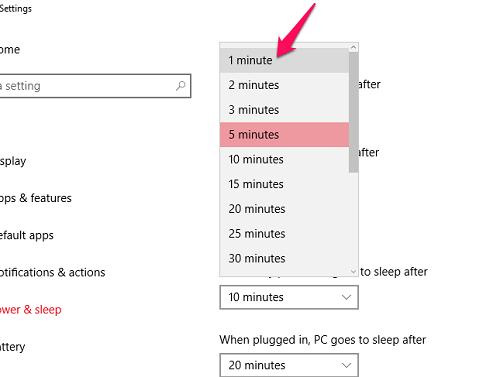
- Tee sama myös kytkettynä.
Huomautus: Tämä prosessi ei sammuta näyttöä heti, koska se perustuu asettamaasi ajastimeen.
7. Pikanäppäimen käyttäminen
Tämä on hyvin tavanomainen menetelmä, joka laittaa tietokoneesi nukkumaan, mutta se toimii. Kun laitat kannettavan tietokoneen nukkumaan, näyttö sammuu ja lukitsee tietokoneesi. Tietokone pysyy päällä ja käyttämäsi sovellukset pysyvät auki, ja kun herätät tietokoneesi, pääset takaisin sinne, missä olit.
- Jos haluat laittaa tietokoneesi nukkumaan pikanäppäimen avulla, sinun on painettava alt+f4 kun olet työpöydällä/aloitusnäytöllä.
- Sammutusikkunat tulevat näkyviin, napsauta avattavaa valikkoa ja aseta se lepotilaan ja paina enter.
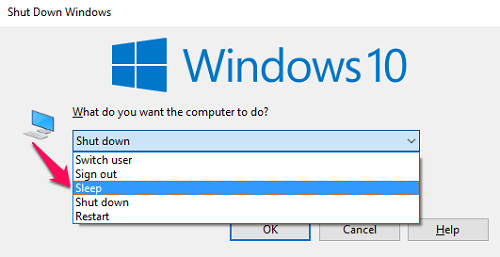
Tietokoneesi menee välittömästi lepotilaan ja herätäksesi sinun on kirjauduttava sisään uudelleen. Muista, että pikanäppäin on vain aloitusnäytössä. Muuten päädyt sulkemaan nykyisen sovellusikkunasi.
Tässä on muita Windows-opetusohjelmia, joista voi olla apua.
- Kuinka palauttaa kadonnut Windows 10 -salasanasi
- Kuinka vaihtaa Mac-osoite
- Kuinka asentaa Windows Hello
- Mikä on NTUSER.DAT-tiedosto
Yhteenveto
Kannettavan tietokoneen näytön kääntäminen ei näytä nyt vaikealta työltä. Käytä mitä tahansa 7 vaihtoehdosta, joista pidät yllä mainitusta luettelosta. Emme tiedä kuinka paljon se säästää akkua, mutta sillä on vaikutusta ja pidentää akun käyttöikää. Kytkeäksesi näytön takaisin PÄÄLLE, sinun on painettava näppäintä tai siirrettävä hiirtä/ohjauslevyä. Kerro meille, jos on olemassa muita pikanäppäimiä tai sovelluksia, joita voidaan käyttää sen sijaan. Ja kommentoi haluamaasi tapaa sammuttaa kannettavan tietokoneen näyttö.
Viimeisimmät artikkelit